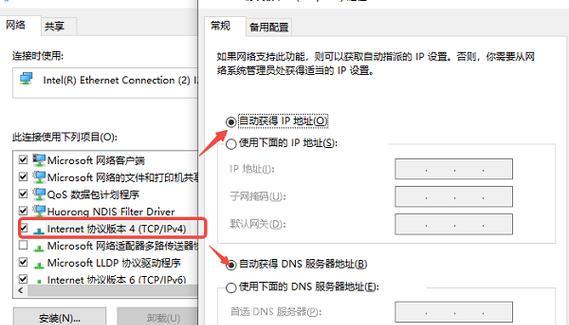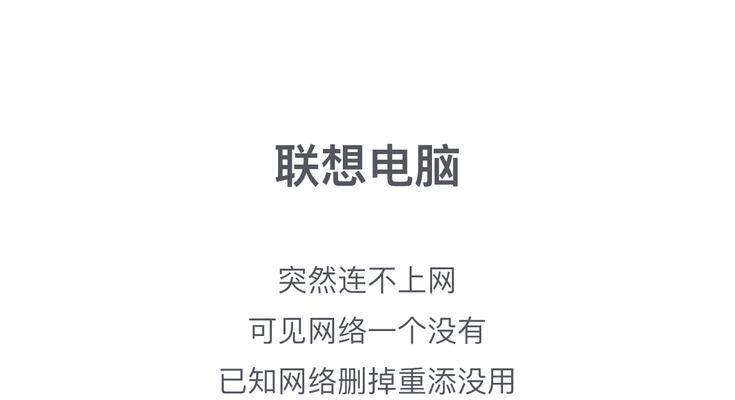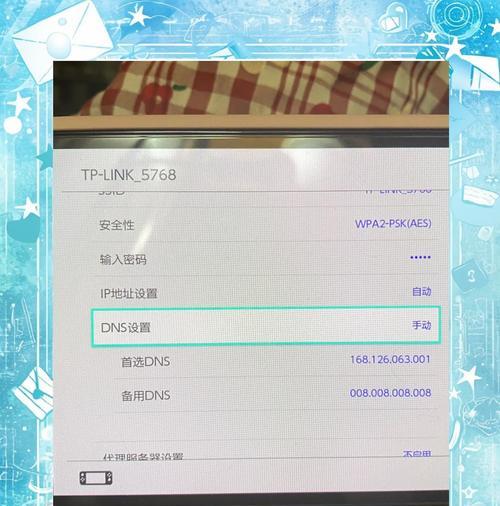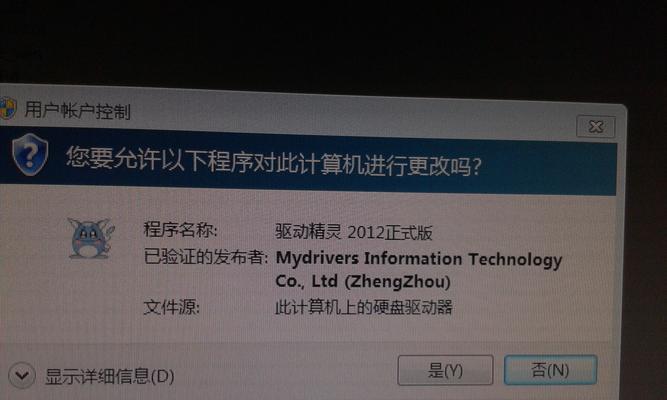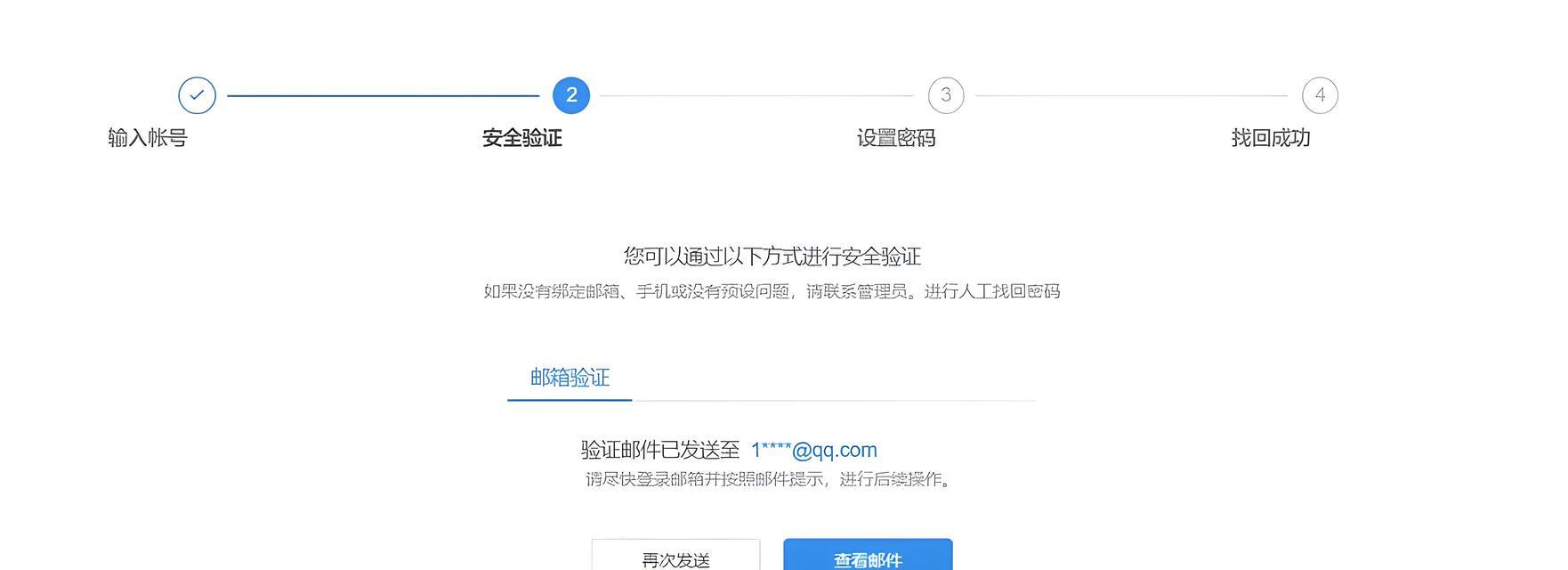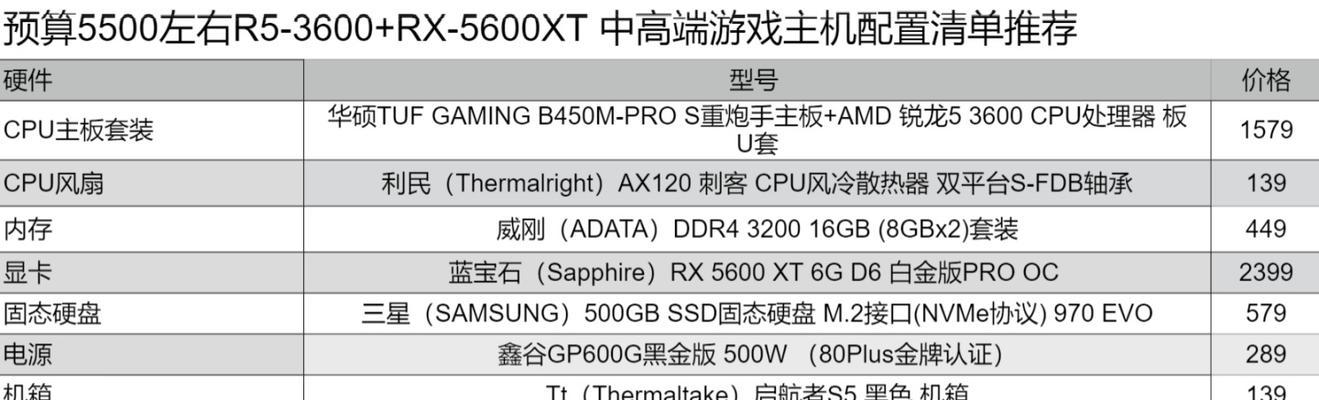在现代社会中,互联网已经成为人们生活不可或缺的一部分。然而,有时我们可能会遇到电脑无法正常上网的问题。这种情况很可能是由于DNS(DomainNameSystem)配置错误所致。本文将为您介绍如何解决这个问题,确保您的电脑能够顺利上网。
1.什么是DNS?
DNS是一个将域名转换为IP地址的系统,它充当着互联网上的“电话簿”,使得人们能够通过易于记忆的域名来访问网站。
2.DNS配置错误的表现
当电脑的DNS配置错误时,您可能会遇到无法打开网页、连接错误或者延迟过高等问题。
3.检查本地DNS配置
您需要检查电脑上的本地DNS配置。通过打开网络设置,找到TCP/IP协议设置,然后确保DNS服务器设置正确。
4.使用公共DNS服务器
如果您不确定正确的DNS服务器地址,您可以使用公共的DNS服务器,如GoogleDNS或OpenDNS。通过更改DNS服务器地址,您的电脑可能能够正常上网。
5.刷新DNS缓存
DNS缓存可能会存储错误的DNS解析结果,导致无法上网。您可以通过刷新DNS缓存来解决这个问题。在命令提示符下输入"ipconfig/flushdns",然后按下回车键即可。
6.重启网络设备
有时,重新启动您的路由器、交换机或调制解调器等网络设备也可以解决DNS配置错误导致的上网问题。
7.检查防火墙设置
防火墙可能会阻止电脑与DNS服务器的通信。检查您的防火墙设置,确保它允许与DNS服务器进行通信。
8.更新网络适配器驱动程序
过时的网络适配器驱动程序可能会导致DNS配置错误。您可以尝试更新驱动程序,以确保网络适配器正常工作。
9.检查主机文件
主机文件是一个本地的DNS解析表,它可以覆盖系统的DNS配置。检查主机文件是否包含了错误的DNS解析信息。
10.临时更改DNS服务器
有时,临时更改电脑的DNS服务器设置,如使用公共DNS服务器或自定义DNS服务器,可能会解决上网问题。
11.使用专业的网络诊断工具
如果您无法通过以上方法解决DNS配置错误导致的上网问题,您可以尝试使用专业的网络诊断工具来帮助定位和解决问题。
12.寻求网络服务提供商的帮助
如果您仍然无法解决上网问题,最后的选择是联系您的网络服务提供商,寻求他们的技术支持。
13.避免DNS配置错误的方法
为了避免DNS配置错误导致的上网问题,您可以定期检查和更新您的DNS服务器设置,以及安装可靠的安全软件来防止恶意软件对DNS配置进行修改。
14.常见的DNS配置错误
DNS配置错误可能会导致电脑无法正常上网,但通过检查本地DNS配置、使用公共DNS服务器、刷新DNS缓存等方法,我们可以解决这个问题。
通过正确配置DNS服务器,我们可以确保电脑能够正常上网。遇到无法上网的问题时,我们应该首先检查本地DNS配置,并尝试使用公共DNS服务器来解决问题。同时,刷新DNS缓存、重启网络设备、检查防火墙设置等也是解决DNS配置错误的有效方法。如果这些方法仍然无法解决问题,我们可以寻求专业的网络诊断工具或联系网络服务提供商的帮助。最重要的是,我们应该定期检查和更新DNS服务器设置,以确保电脑的上网畅通无阻。